В статията къде говори за w лента, Казах им, че за да конфигурират това приложение визуално, се обажда приложение от трето лице wbarconf.
Ами очевидно вече w лента Той включва свой собствен инструмент за конфигуриране и не бях забелязал. За протокола, в който присъства този инструмент archlinux и не знам дали в Тестване на Debian Той е включен в пакета на w лента, така че би било добре, ако ме направиха Обратна връзка относно. Така или иначе..
Отваряме терминал и поставяме:
$ wbar-conf
И трябва да получим нещо подобно, където са конфигурирани иконите или стартерите:
В следващия раздел можем да видим опциите за задаване на размера и вида на шрифта, фона на w лента, позицията на екрана .. и т.н.
И накрая имаме раздела, в който конфигурираме ефектите: Размер на иконите, Ефект при поставяне на курсора върху тях, Прозрачност на иконите и фона ... и т.н.
Забележка: Моля, ако някой използва w лента en Тестване на Debian или друга дистрибуция, която ще ми каже дали пакетът е намерен wbar-конф, за да добавите данните в статията.
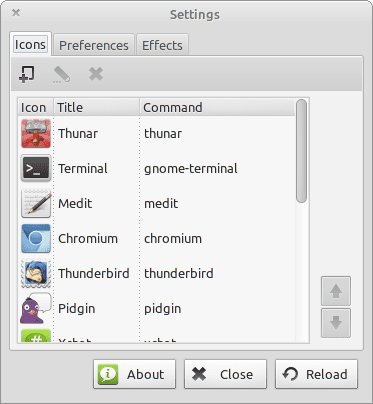

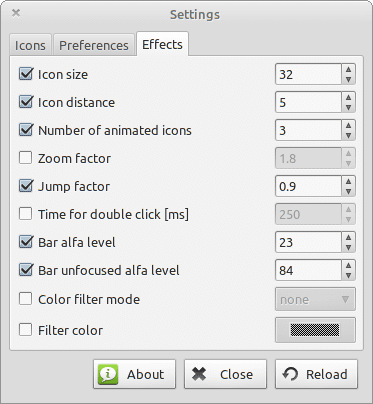
Опитах в тестване на Debian и не е така. +1 за Арч, хахахаха.
wbar никога не е включвал конфигурационен GUI: Да, всъщност тези изображения, които поставяте, са от GUI, които трябва да инсталирам, за да конфигурирам графично wbar: S
Е, в Archlinux инсталирах само wbar и имам GUI, който виждате в статията. Ако wbar го включва или е бил включен от поддържащите пакета в Arch, не знам. Ето защо поисках обратна връзка за това в други дистрибуции.
Предварително много добър уебсайт, добра работа.
Имам въпроса от известно време, но не намерих решение. Инсталирах wbar в две дистрибуции (не мога да си спомня кои сега), но винаги остава под прозорците, бих искал да даде възможност да остане над увеличените прозорци. По някое време използвах параметър, подобен на нещо като този: »- над бюрото», който мислех, че ще ми реши проблема, но не беше това, което исках, мисля, че беше в случай, че не се показваше на работния плот и нямаше нищо общо с него. така че ще се показва над уголемени прозорци. 🙂
Хм, никога не ми е трябвало Wbar да е над прозорците. Ще трябва да разследвам 🙂
Е, ако ми се струва полезно, тъй като ако имам максимизирани прозорци и трябва да имам достъп до wbar връзка, ще трябва да намаля до минимум прозорците, за да имам достъп до нея. Не ми се струва практично.
chlesdwin, веднъж имах и този въпрос, конфигурирах всичко, което можех и за съжаление wbar няма тази опция. Това е цената да бъдеш най-лекият GNU / Linux док.
Здравейте, използвам LMDE и wbar-config не е там ... също така моят компютър е 64 бита, така че няма пакет за моята архитектура = (
Добре дошли antolieztsu:
Ако нямате нищо против, можете да създадете вашата конфигурация ръчно във файла ~ / .wbar. Файлът трябва да има нещо подобно:
i: /usr/share/wbar/iconpack/wbar.osx/osxbarback.pngc: wbar --bpress --above-desk --vbar --nofont --pos right --isize 32 --idist 5 --nanim 3 --jumpf 0.900000 --balfa 23 --falfa 84
t: /home/elav/.fonts/ubuntu-font-family/Ubuntu-R/10
i: /home/elav/.icons/Faenza/apps/96/Thunar.png
c: thunar
t: Thunar
i: /home/elav/.icons/Faenza/apps/96/gnome-terminal.pngc: terminal
t: Terminal
Най-важното е първите 3 реда, останалите са стомните ...
Благодаря за добре дошли ... знаете, че в крайна сметка не се зареди добре = S Получих грешки, затова избрах docky ... добре е, че в Linux имаме множество опции.